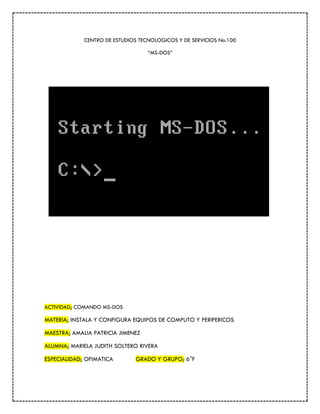
Formato ms dos
- 1. CENTRO DE ESTUDIOS TECNOLOGICOS Y DE SERVICIOS No.100 “MS-DOS” ACTIVIDAD; COMANDO MS-DOS MATERIA; INSTALA Y CONFIGURA EQUIPOS DE COMPUTO Y PERIFERICOS MAESTRA; AMALIA PATRICIA JIMENEZ ALUMNA; MARIELA JUDITH SOLTERO RIVERA ESPECIALIDAD; OFIMATICA GRADO Y GRUPO; 6°F
- 2. COMANDOS MS-DOS; 1. EJECUTAR LA CONSOLA DE SIMBOLOS DE SISTEMA, WIN+R. 2. DIGITAR CMD Y ENTER. 3. SE DESPLIEGA LA VENTANA DEL SIMBOLO DEL SISTEMA. 4. CAMBIAR DIRECTORIOS (CD NOMBRE DE LA CARPETA O CD PARA REGRESAR A LA CARPETA ANTERIOR). a) NAVEGAR HASTA EL DISCO LOCAL C DIGITANDO CD..ENTER HASTA LLEGAR A OBTENER EL SIGUEINTE RESULTADO. b) CREAR UNA CARPETA (MD NOMBRE DE LA CARPETAO MKDIR NOMBRE DE LACARPETA METODO 1. MD DOC_TXT ENTER LUEGO ACCEDEMOS A LA CARPETA; CD DOC_TXT EL PROMPT PUEDE CAMBIAR SEGÚN EL NOMBRE DEL USUARIO.
- 3. ENTER. METODO 2. MKDIR DOC_TXT ENTER LUEGO ACCEDEMOS A LA CARPETA CD DOC_TXT ENTER. c) CREAR DOCUMENTOS DE TEXTO (EDIT ENTER) DIGITAMOS EL COMANDO EDIT Y PRESIONAMOS ENTER Y SE DESPLEGARA UN EDITOR DE TEXTO PARA MS-DOS COPIAR UN ARCHIVO (COPY NOMBRE DEL ARCHIVO DESTINO) PRIMERO VAMOS A CREAR UNA CARPETA EN EL DISCO LOCAL C CON EL NOMBRE DE RESPALDO. MD RESPALDO ENTER. AHORA VAMOS A COPIAR EL ARCHIVO CMD_BASICOS.TXT DE LA CARPETA DOC_TXT HACIA LA DE RESPALDO CON EL CUIDADO DE ESTAR UBICADO EN LA RAIZ (C:/>). COPY C:/DOC_TXT/CMD_BASICOS.TXTC:/RESPALDO ENTER. VERIFICAMOS QUE EL ARCHIVO SE HAYA COPIADO CORRECTAMENTE ENTRANDO A LA CARPETA RESPALDO Y EJECUTANDO EL COMANDO DIR. F. MOVER UN ARCHIVO DE CARPETA (MOVE NOMBRE DEL ARCHIVO DESTINO) VAMOS A MOVER EL ARCHIVO RUN_CMD.TXT DE LA CARPETA DOC_TXT HACE LA CARPETA DE RESPALDO, NOS ASEGURAMOS QUE ESTAMOS EN EL DISCO LOCAL C (C:/>) MOVE C:/DOC_TXT/RUN_CMD.TXT C:/RESPALDO ENTER
- 4. COMANDO;MS-DOS VERIFICAMOS QUE SE HAYA MOVIDO CORRECTAMENTE EL ARCHIVO, ENTRAMOS A LA CARPETA DE RESPALDO Y EJECUTAMOS EL COMANDO DIR; AHORA VAMOS A VERIFICAR QUE YA NO SE ENCUENTREN EN LA CARPETA DOC_TXT, REGRESAMOS A LA RAIZ CD.. Y ESTANDO EN EL C:/> ENTRAMOS A LA CARPETA DOC_TXT Y EJECUTAMOS EL COMANDO DIR PARA CORROBORAR QUE YA NO ESTA EL ARCHIVO QUE MOVIMOS. G. RENOMBRAR ARCHIVOS (RENAME NOMBRE ACTUAL NUEVO NOMBRE) VAMOS A CAMBIARLE NOMBRE AL ARCHIVO CMD_BASICOS.TXT. QUE ESTA EN LA CARPETA DE DOC_TXT OR COMANDOS.TXT PRIMERO NOS ASEGURAMOS QUE ESTAMOS UBICADOS EN LA UNIDAD C:/>, LUEGO ENTRAMOS A LA CARPETA DOC_TXT Y EJECUTAMOS EL COMANDO RENAME DE LA SIGUIENTE FORMA. RENAME CMD_BASICOS.TXT COMANDO.TXT ENTER EJECUTAMOS EL COMANDO DIR PARA VERIFICAR EL CAMBIO DE NOMBRE DEL ARCHIVO. H. BORRAR ARCHIVOS (DEL NOMBRE DEL ARCHIVO O DELETE NOMBRE DEL ARCHIVO) VAMOS A BORRAR EL ARCHIVO DE COMANDOS.TXT METODO 1. DEL COMANDO.TXT METODO 2. DELETE COMANDOS.TXT CORROBORAMOS QUE EL ARCHIVO YA NO ESTE DENTRO DE LA CARPETA, EJECUTANDO EL COMANDO DIR PARA VISUALIZAR LOS ARCHIVOS.
- 5. COMANDO; MS-DOS I. BORRAR UNA CARPETA VACIA (RD NOMBRE DE LA CARPETA) PARA ESTA PRACTICA VAMOS A BORRAR LA CARPETA DOC_TXT, QUE POR EL MOMENTO NO TIENE NINGUN DOCUMENTO. NOS ASEGURAMOS ESTAR UBICADOS EN LA RAIZ (C:/>) RD DOC_TXT ENTER VERIFICAMOS SI LA CARETA YA NO APARECE LISTADA EJECUTANDO EL COMANDO DIR. J. BORRAR UNA CARPETA CON ARCHIVOS (RD/S NOMBRE DE LA CARPETA) PARA ESTA PRACTICA VAMOS A BORRAR LA CARPETA DE RESPALDO, QUE POR EL MOMENTO TIENES DOS DOCUMENTOS DE TEXTO. NOS ASEGURAMOS ESTAR UBICADOS EN LA RAIZ (C:/>) RD/S RESPALDO ENTER EL SISTEMA NOS PREGUNTA SI ESTAMOS SEGUROS DE QUE QUEREMOS ELIMINAR LA CARPETA, SI (S) O NO (N), DIGITAMOS LA LETRA S Y PRESIONAMOS ENTER. VERIFICAMOS SI LA CARPETA YA NO APARECE LISTADA EJECUTANDO EL COMANDO DIR. K. COMANDOS ADICIONALES; CLS; LIMPIA LA CONSOLA DIR; LISTA DE LOS ARCHIVOS DE UNA CARPETA TYPE; MUESTRA EL CONTENIDO DE UN ARICHIVO EXIT; CIERRA LA CONSOLA MS-DOS DATE; SIRVE PARA CAMBIAR LA FECHA DEL SISTEMA NOTA IMPORTANTE; SI NO SABE REALMENTE CUAL ES EL CONTENIDO DE ALGUNA CARPETA O UN ARCHIVO NO LO BORRE PORQUE PUEDE DAÑAR EL EQUIPO, REALICE LA PRACTICA TAL CUAL COMO SE MUESTRA EN LA GUIA.